Win7笔记本怎么打开WiFi开关(无线网络连接教程)
在如今的数字时代,无线网络已经成为了我们生活中不可或缺的一部分。对于使用Win7笔记本的用户来说,打开WiFi开关并连接无线网络是必不可少的操作。本文将为您详细介绍Win7笔记本如何打开WiFi开关,并提供一步步的操作教程,帮助您轻松连接无线网络。
一、打开WiFi开关的步骤
1. 确认笔记本是否支持无线网络功能
在开始操作之前,您需要确保您的Win7笔记本支持无线网络功能。大部分笔记本都内置了无线网卡,但是也有一些旧型号的笔记本可能没有这个功能。您可以通过以下步骤来确认:
– 点击桌面右下角的网络图标,如果显示了无线网络选项,则说明您的笔记本支持无线网络功能。
– 如果没有显示无线网络选项,您可以查看笔记本的用户手册或者在设备管理器中查看网络适配器一栏,确认是否有无线网卡的驱动程序。
2. 打开WiFi开关
一旦确认您的笔记本支持无线网络功能,接下来就是打开WiFi开关。具体的步骤如下:
– 在桌面右下角的任务栏上找到网络图标,右键点击。
– 在弹出的菜单中,选择“打开网络和共享中心”选项。
– 在“网络和共享中心”窗口中,您会看到“更改适配器设置”链接,点击它。
– 在“网络连接”窗口中,找到无线网络连接的图标,右键点击。
– 在弹出的菜单中,选择“启用”选项,以打开WiFi开关。
3. 连接无线网络
一旦您成功打开了WiFi开关,接下来就可以连接无线网络了。请按照以下步骤进行操作:
– 在桌面右下角的任务栏上找到网络图标,单击它。
– 在弹出的菜单中,您会看到附近的无线网络列表。
– 单击您要连接的无线网络名称,然后点击“连接”按钮。
– 如果该无线网络有密码保护,您需要输入正确的密码才能连接。
二、小标题2
在Win7笔记本上设置无线网络连接
1. 打开网络和共享中心
– 在桌面右下角的任务栏上找到网络图标,右键点击。
– 在弹出的菜单中,选择“打开网络和共享中心”选项。
2. 设置新的无线网络连接
– 在“网络和共享中心”窗口中,您会看到“设置新的连接或网络”链接,点击它。
– 在弹出的向导窗口中,选择“连接到互联网”选项,然后点击“下一步”按钮。
– 选择“无线”选项,然后点击“下一步”按钮。
3. 输入无线网络信息
– 在“输入安全设置”页面,输入您要连接的无线网络的名称(SSID)。
– 根据需要,选择加密类型和安全密钥类型,并输入相应的密码。
– 点击“下一步”按钮。
4. 完成设置
– 在“设置完成”页面,点击“关闭”按钮。
– 现在您已经成功设置了一个新的无线网络连接。
三、小标题3
解决常见的无线网络连接问题
1. 无法找到无线网络
– 确保您的WiFi开关已经打开。
– 确保您的笔记本处于无线网络覆盖范围内。
– 重启无线路由器,等待一段时间后再次搜索无线网络。
2. 无法连接到无线网络
– 确保您输入了正确的无线网络密码。
– 确保您的笔记本与无线网络的加密类型相匹配。
– 尝试忘记该无线网络,然后重新连接。
3. 信号弱或不稳定
– 将笔记本尽量靠近无线路由器,以增强信号。
– 避免干扰源,如微波炉、蓝牙设备等。
– 更新无线网卡的驱动程序,以确保其正常工作。
结论
通过本文的教程,您已经学会了如何打开Win7笔记本的WiFi开关,并连接无线网络。无论是在家中、办公室还是公共场所,您都可以随时随地享受到便捷的无线网络连接。如果您遇到了任何问题,请参考本文中的解决方案,或者咨询专业人士的帮助。祝您使用愉快!
本文【win7笔记本怎么打开wifi开关,无线网络连接教程】由作者: 消失的她 提供,本站不拥有所有权,只提供储存服务,如有侵权,联系删除!
本文链接:https://www.pigepijie.com/whole/19301.html